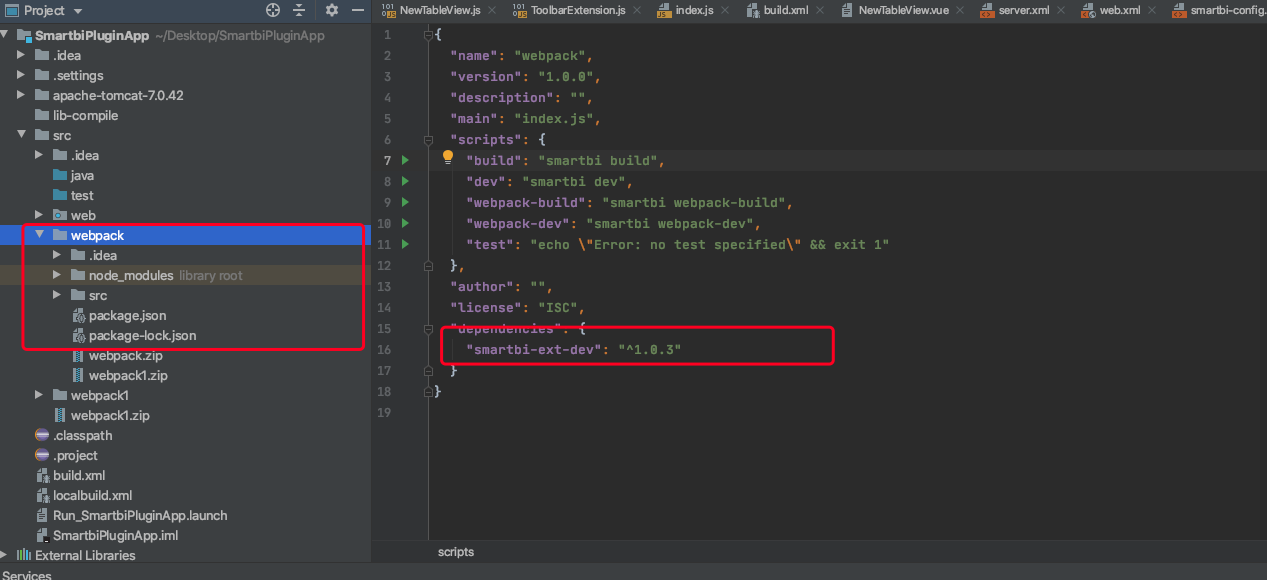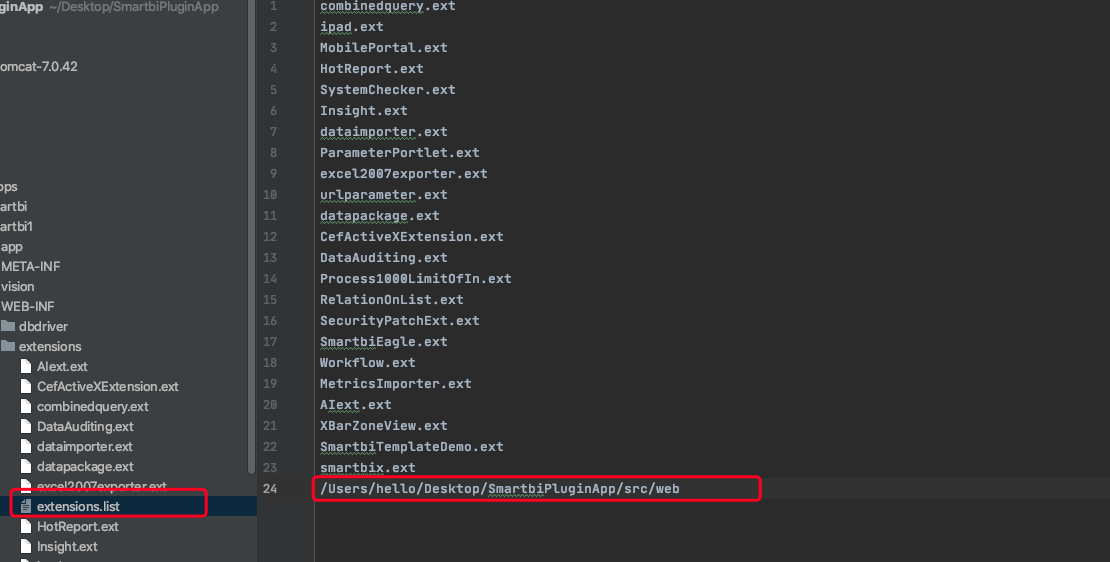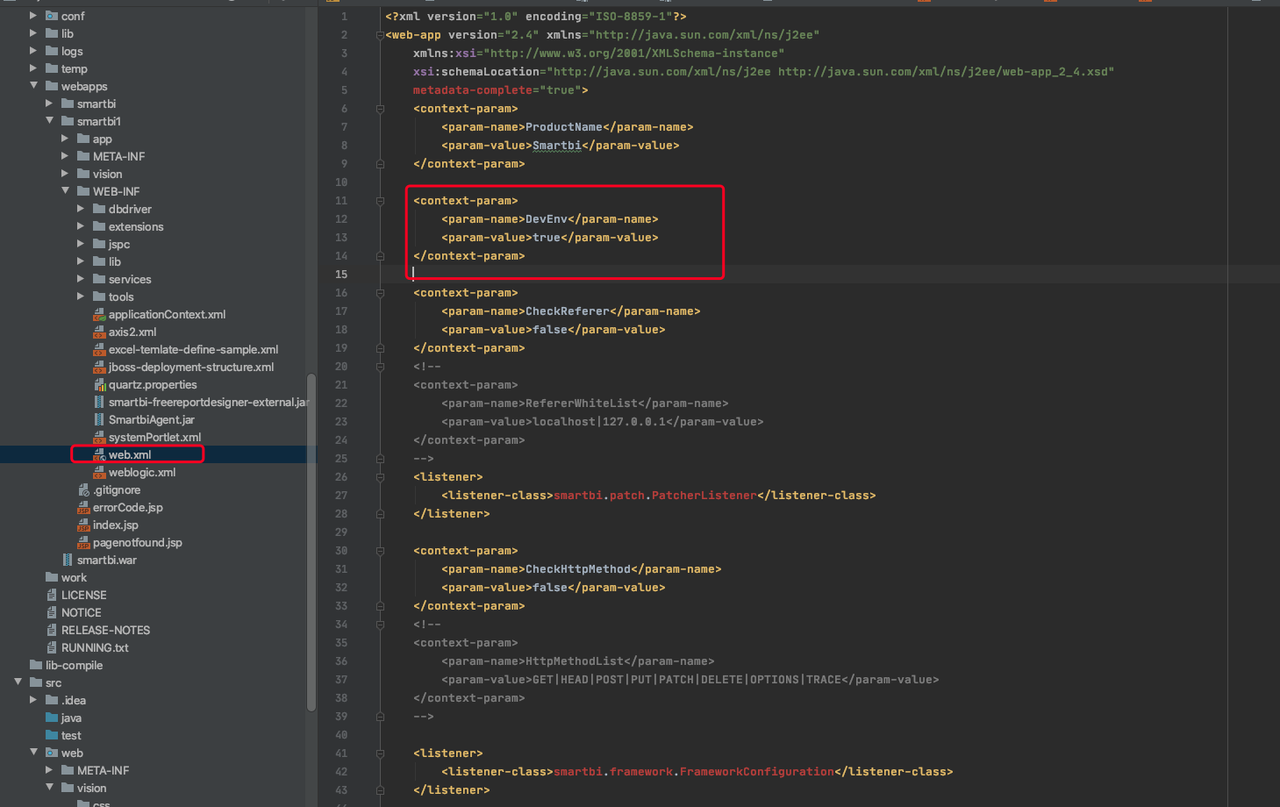基础要求
1、基础要求
| 注意 |
|---|
本次环境配置,只需在 “扩展包开发环境” 的基础上增加二开扩展包环境即可,用户预先安装扩展包开发环境,部署方式请参考 扩展包开发环境部署。 |
1、通过安装包:(1)通过安装包:node-v16.14.2-win-x64.zip 安装node环境,详情可参考:node环境安装文档;
2、此版本已经自带npm,对于二开人员:(2)此版本已经自带npm,对于二开人员:
环境配置2、环境配置
| 注意 |
|---|
(1)V10.5以下版本不支持仪表盘二次开发; (2)对于仪表盘二次开发:可在原有扩展包基础上加上包:webpack .zip; |
1、进入扩展包根目录的src;(1)进入扩展包根目录的src;
2、解压webpack项目,打开终端控制台cd (2)解压webpack项目,打开终端控制台cd 到webpack目录,运行下载smartbi二开环境基础包命令:
| 代码块 | ||
|---|---|---|
| ||
npm install smartbi-ext-env |
得到的目录结构如下:
在二开环境中,常用命令如下:
在二开环境中,常用命令如下:
- 开发调试命令:
| 代码块 | ||
|---|---|---|
| ||
npm run dev //开发调试命令 |
- 打包命令:
| 代码块 | ||
|---|---|---|
| ||
npm run build //打包命令 |
3、开发调试
运行开发调试命令:
| 代码块 | ||
|---|---|---|
| ||
npm run dev |
每当代码修改的时候,系统会帮你自动编译,刷新页面即可看到新的效果。
常见问题
问题:为什么改了代码,没有效果?
解决方法:请仔细查看以下几个步骤:
1、如果要调试smartbi,最好在url中增加debug=true参数(如:http://192.168.1.10:16000/smartbi/vision/index.jsp?debug=true),否则扩展包会有缓存,代码修改后不会更新。
2、配置extension.list;
3、修改SmartbiPluginApp/apache-tomcat-7.0.42/webapps/smartbi/WEB-INF下的web.xml文件:
- 在文件中加入 DevEnv 对应的四行代码;
- 在文件中找到 ProductName 的 <context-param>;
- 在其下面添加 DevEnv 对应的四行<context-param>,其值为 true。
具体调试技巧可参考:调试&定位技巧。